5 ошибок при подключении патрона к проводам. Е27 и Е14, на потолке и на стене, быстрозажимные, керамические и карболитовые патроны.
Такая казалось бы простая и незамысловатая процедура, как подключение патрона для лампочки, имеет свои нюансы, не всегда знакомые для людей далеких от электричества.
Да что говорить, иногда сами электрики делают это не правильно. Чем это может обернуться для вас при дальнейшей эксплуатации?
Например тем, что при очередной замене сгоревшей лапочки, вы элементарно попадете под напряжение и вас ударит током. Чтобы этого избежать, давайте рассмотрим все возможные ошибки при выполнении данной работы.
Виды патронов
Наибольшее распространение на нашем рынке получили 3 вида патронов:
- карболитовые советского образца
- керамические
- пластиковые самозажимные
Подключение карболитового старого образца
Начнем с карболитовых. Данный патрон является разборным и состоит из трех частей:
Данный патрон является разборным и состоит из трех частей:
- цилиндрический корпус с резьбой
- донышко
- керамический вкладыш с контактами
Чаще всего в наших квартирах используются патроны имеющие маркировку:
Значение в цифрах обозначает диаметр цоколя лампы в миллиметрах, которая подходит для этого патрона.
Буковка «E» говорит о том, что он относится к винтовой серии с резьбой Эдисона.
Бывают еще штыревые, серии G и некоторые другие, представленные ниже.
Такие изделия рассчитаны на ток не более 4А. То есть, в сети 220В к ним можно подключить нагрузку до 900Вт.
Подключение проводов — фаза и ноль
Подключение кабеля производится в следующей последовательности.
Перво-наперво перед началом работ нужно выяснить, какая из жил в кабеле является фазой. Это главный момент отвечающий за безопасность всей дальнейшей сборки.
Делается это при помощи обыкновенной индикаторной отвертки.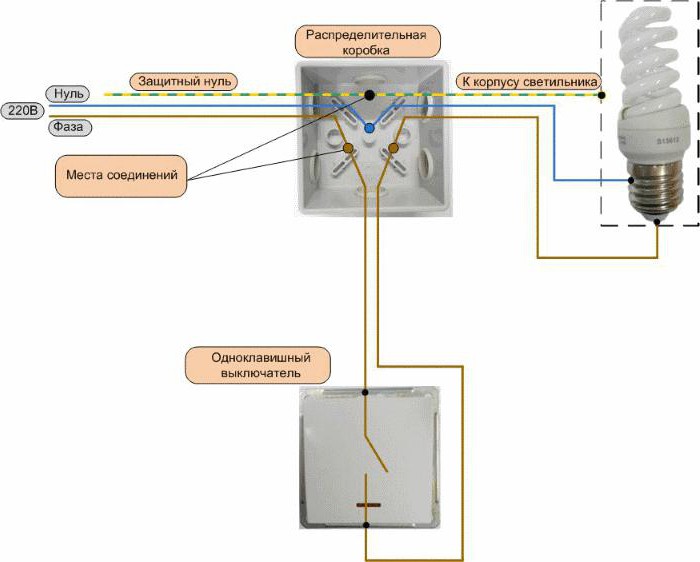
Фаза в патроне должна приходить только на нижнюю центральную часть цоколя, и более никуда.
Контакт для подключения представлен на фото ниже.
Почему это так важно? Дело в том, что в патроне у вас никогда не должна быть под напряжением резьбовая часть. Не многие знают, но выключатель света (одноклавишный, двухклавишный) при отключении разрывают только один из проводников.
Второй, так и продолжает напрямую поступать на патрон. А теперь представьте, что электрик случайно перепутал фазу с нолем и пустил через выключатель нулевую жилу.
В итоге, в один прекрасный момент, лампочка в люстре может не просто перегореть, а лопнуть с разрушением стеклянной колбы.
Вы отключите свет чтобы ее заменить, и при такой замене, вам по любому придется соприкоснуться с цоколем.
И если на него будет приходить фаза, а не ноль, то вы гарантировано попадете под напряжение.
Есть вообще светильники полностью с металлическим корпусами патронов. Стоит здесь перепутать подключение проводов, и при нештатной ситуации весь светильник целиком окажется под напряжением.
Еще часто можно наблюдать ситуацию, когда при заворачивании лампочки в патрон, она почему то не светится. Причина здесь кроется в отгибании центрального контакта. Он просто не достает до пятачка цоколя.
Чтобы исправить этот дефект, достаточно его подогнуть обратно. Многие делают это неизолированными отвертками, либо ножом.
В результате неаккуратных действий, вы обязательно заденете боковые контакты, а они у вас будут под напряжением.
Как итог — удар током вам обеспечен. Опытные электрики в этом случае советуют вообще не применять отвертки или посторонние инструменты, а воспользоваться самим патроном.
Выкручиваете цилиндрический корпус с резьбой и вставляете его боковой гранью между двух контактных площадок.
Далее краешком цепляете центральный пятачок и отгибаете его к верху. Никаких КЗ при этом вы не создадите, да и сами под напряжение не попадете.
И не важно на стене этот патрон или на потолке. Делается все в обоих случаях аналогично.
Поэтому запомните — нулевой проводник всегда должен приходить только на резьбовую часть цоколя.
Как подключать кабель с тремя проводами
У многих возникает вопрос, а куда подключать провод заземления, если у вас 3 провода в кабеле? Ведь на вкладыше с контактами больше нет свободных разъемов.
Данный третий провод, должен подключаться к корпусу самого светильника. Обычно на люстре или бра, всегда есть заводское место, куда и должна подсоединяться «земля».
Поэтому непосредственно в сам патрон, третий провод не заводится. При зачистке кабеля всегда делайте этот проводник желто-зеленого цвета большей длины, как минимум в два раза.
Хотя надо сделать замечание, что на некоторых видах керамических цоколей, есть подобные разъемы.
1 of 2
Они представляют из себя металлическую пластину, размещенную по центру изделия. Если позволяет место, можете сделать соединение на ней.
Преимущества и недостатки
Достоинства данного патрона:
- простота разборки и сборки
- надежность проверенная временем
- контактные площадки фиксируются винтами
Во-первых, при необходимости (выгорание, оплавление) их можно заменить. Либо просто поджать при ослаблении контактов и нагреве соединения.
Либо просто поджать при ослаблении контактов и нагреве соединения.
Кстати, данные винты нужно подтягивать изначально, еще перед непосредственным подключением проводов. Этим вы продлите срок службы патрона и лампочки в разы.
В 90% случаев лампочка и перестает светить, потому что центральный контакт греется и его площадка в виде пластинки начинает отгибаться, постепенно отходя от цоколя лампы.
Недостатки:
- неудобство подключения к винтовым зажимам
Для обеспечения хорошего контакта, вам придется их выкручивать целиком из своего посадочного места.
При этом если у вас отвертка не марки Wera, с кучей дополнительных «фишек», то этот винтик часто выпадает и закатывается в самые неподходящие места.
Хотя опытные электрики обходятся без полного выкручивания винтов и выгибания аккуратных колечек на медных жилах. Все подключение делается гораздо проще.
Жилы зачищаются немного больше обычного (сантиметра на 2-3), а винты только ослабляются.
Это необходимо для того, чтобы при затягивании винта, колечко не разогнулось, а наоборот затянулось еще лучше.
После этого все излишки выступающие за болтиком откусываете бокорезами. У вас должно получится некое полукольцо.
Все что остается — это дожать его утконосами до полноценного колечка.
Затягивать такое соединение пока еще нельзя. Оно должно «играть» на своем посадочном месте.
Берете второй провод и проделываете с ним ту же самую процедуру. Только после этого можно затягивать винты до упора. В итоге такого подключения, не нужно ничего откручивать, заранее делать какие-то колечки, угадывая диаметр болтиков.
Все это подгоняется непосредственно на самом патроне. Экономия времени и трудозатрат что называется на лицо.
Единственный минус такого способа — расход провода будет больше на пару сантиметров чем обычно.
Подключение многожильного провода
Если же у вас многожильные провода, то здесь никак не обойтись без предварительного формирования колечка и его пропайки. Иначе 100% надежности и долговечности от такого соединения не добиться. Контакт будет просто раздавлен шляпкой винта.
Жилки в этом случае предварительно разделяются пополам и скручиваются.
После чего формируется свободное кольцо вокруг болтика.
Его то и нужно пропаять с последующим подключением.
Лишние хвосты после кольца откусываются.
Еще не забывайте перед всеми этими процедурами, изначально одеть «жопку» от патрона на сам кабель.
Иначе собрать его после этого не получится и придется перекручивать патрон по второму разу.
Второй недостаток карболитовых изделий — время подключения.
На весь процесс разборки-сборки, отвинчивание-завинчивание винтиков, уходит от 5 до 10 минут. Поэтому процедуру «заряжания» карболитового патрона, быстрой никак не назовешь.
Соединение проводов в керамическом патроне
Керамический девайс является не разборным изделием, как и его контакты. Отсюда и вытекают главные недостатки.
Отсюда и вытекают главные недостатки.
Данные контакты завальцованы и со временем рано или поздно ослабляются. В результате чего происходит нагрев, с последующим выгоранием или слишком частым выходом из строя самих лампочек.
Еще такие патроны грешат выкручиванием самой юбки вместе с лампочкой. После такого дефекта, его уже лучше заменить целиком.
Конечно, можно изначально пропаять контакты в местах завальцовки или обжать заново выкрутившуюся юбку, но подавляющее большинство этим не заморачиваются, а просто покупают новый.
Главным преимуществом керамического патрона является упрощенная система подключения. Здесь все происходит гораздо быстрее.
Во-первых, не нужно разбирать на три части само устройство. Во-вторых, полностью выкручивать винтики.
Достаточно их слегка ослабить и вставить в контактное пространство зачищенную жилу провода.
После чего затянуть винт с максимальным усилием.
Быстрозажимной патрон
На сегодняшний день распространение получили также и пластиковые быстрозажимные патроны.
Они работают по принципу знаменитых зажимов Wago.
Чтобы разобрать такой патрон, необходимо шлицевой отверткой аккуратно отжать защелки с двух сторон.
При снятии крышки вы обнаружите, что внутри вообще нет никаких винтиков, куда можно было бы присоединить провода. Человек далекий от электромонтажных работ сразу и не разберется с такой конструкцией.
Как же его подключать? Делается все очень просто.
Нужно зачищенные концы проводов, засунуть до щелчка в маленькие отверстия. При этом большинство моделей имеют сразу две пары контактов. И соответственно не два, а сразу четыре отверстия.
Они предназначены для удобной сборки лампочек в гирлянды. В одно отверстие вставляете подходящий провод, а в другое — отходящий на следующую лампочку.
Только не вздумайте воткнуть фазу и ноль в соседние отверстия, иначе создадите короткое замыкание!
Внутри таких контактов находятся подпружиненные металлические пластинки, которые и обеспечивают соединение.
Здесь также не забывайте про правильное подключение фазы и ноля.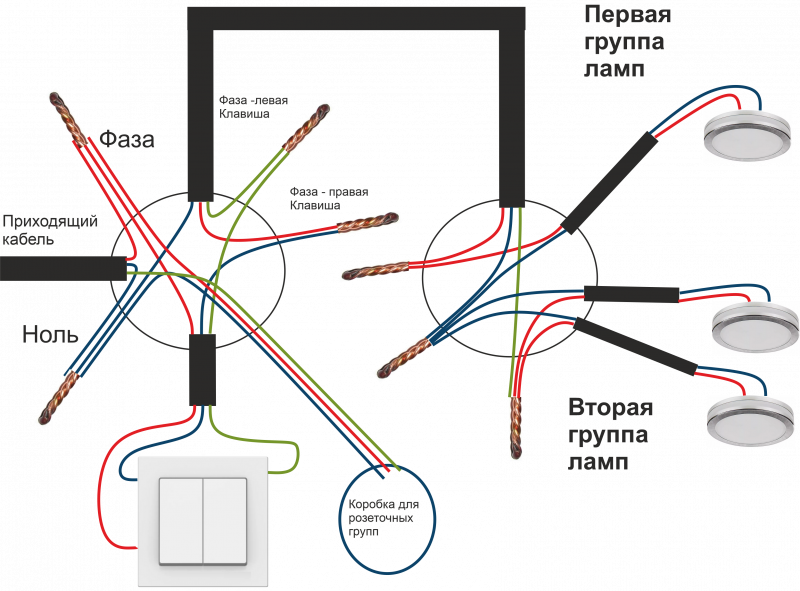
Провода в таких зажимах держатся достаточно надежно, и даже применив небольшое усилие, вырвать их не получится.
Чтобы его все-таки вытянуть от туда, придется во время тяжения проворачивать жилу по кругу.
Ошибки при монтаже и эксплуатации
В конце кратко подведем итог и сделаем выборку частых ошибок, которых вам следует избегать при подключении и обслуживании патрона от лампочки.
1Подключение фазного проводника к резьбовой части цоколя.
Чем это все заканчивается подробно описывалось выше.
2Не забывайте подтянуть в самом начале винты, которыми крепятся контактные пластины к керамическому вкладышу.
Вы можете супернадежно пропаять все провода, но если эти винтики у вас будут ослаблены, то нагрев соединения все равно неминуем.
3Подключение многожильных проводов без пайки и лужения.
4Подключение фазы и ноля на два соседних контакта быстрозажимного патрона и создание КЗ.
5Отжатие-регулировка центральной пластинки в карболитовом патроне при ее изгибе, неизолированным инструментом.
Как управлять Лампочкой — Умный дом Яндекса. Справка
- В приложении Дом с Алисой
- Голосовые команды для Алисы
- Решение проблем
Управлять Лампочкой можно из приложения Дом с Алисой или любого устройства с Алисой.
Откройте приложение Дом с Алисой. Убедитесь, что вы используете аккаунт, к которому привязана Лампочка.
Нажмите на нужную Лампочку и управляйте освещением: включите или выключите Лампочку, измените яркость или цвет.
Позовите Алису и попросите включить или выключить свет, изменить яркость или цвет освещения.
- Включить или выключить
- Изменить яркость
- Изменить цвет
- Изменить температуру цвета
- Выбрать режим работы
- Отложить выполнение команды
- Узнать состояние Лампочки
| Что сказать | Результат |
|---|---|
| Включи бра Выключи торшер Настольная лампа (состояние лампы сменится на противоположное) | Включить или выключить конкретную Лампочку |
| Включи верхний свет в детской Выключи бра в гостиной | Включить или выключить Лампочку в конкретной комнате |
| Включи люстру Выключи подсветку | Включить или выключить группу Лампочек |
| Включи/выключи свет Свет (состояние всех ламп сменится на противоположное) | Включить или выключить все Лампочки в той же комнате, где находится умная колонка |
| Включи свет в коридоре Выключи свет в спальне | Включить или выключить все Лампочки в конкретной комнате |
| Включи/выключи свет везде | Включить или выключить все Лампочки в доме |
| Что сказать | Результат |
|---|---|
| Установи яркость светильника в 30% Сделай яркость торшера 70% Включи яркость бра на максимум Уменьши яркость настольной лампы | Изменить яркость конкретной Лампочки |
| Установи яркость светильника в детской в 40% Включи яркость бра в гостиной на минимум Прибавь яркость настольной лампы в кабинете | Изменить яркость Лампочки в конкретной комнате |
| Установи яркость люстры на 100% Сделай яркость подсветки на минимум Прибавь яркость подсветки | Изменить яркость группы Лампочек |
| Установи яркость света на 30% Сделай свет на максимум Прибавь яркость света Минимальный свет | Изменить яркость всех Лампочек в той же комнате, где находится умная колонка |
| Сделай свет в коридоре на максимум Прибавь яркость света в спальне | Изменить яркость всех Лампочек в конкретной комнате |
| Яркость света на максимум везде Сделай свет на 40% везде | Изменить яркость всех Лампочек в доме |
| Что сказать | Результат |
|---|---|
| Измени цвет настольной лампы на голубой Поменяй цвет торшера на зеленый | Изменить цвет конкретной Лампочки |
| Измени цвет настольной лампы в гостиной на зеленый Поменяй цвет бра в детской на голубой | Изменить цвет Лампочки в конкретной комнате |
| Поменяй цвет люстры на желтый | Изменить цвет группы Лампочек |
| Поменяй цвет на белый | Изменить цвет всех Лампочек в той же комнате, где находится умная колонка |
| Измени цвет в коридоре на голубой Поменяй цвет в спальне на белый | Изменить цвет всех Лампочек в конкретной комнате |
| Поменяй цвет на белый везде | Изменить цвет всех Лампочек в доме |
| Что сказать | Результат |
|---|---|
| Сделай цвет настольной лампы холоднее Сделай цвет торшера более теплым Включи теплый цвет на светильнике | Изменить температуру цвета конкретной Лампочки |
| Сделай цвет настольной лампы в кабинете холоднее Включи теплый цвет на светильнике в детской | Изменить температуру цвета Лампочки в конкретной комнате |
| Сделай цвет люстры более холодным Включи теплый цвет для подсветки | Изменить температуру цвета группы Лампочек |
| Включи теплый цвет Сделай цвет холоднее Сделай цвет более теплым | Изменить температуру цвета всех Лампочек в той же комнате, где находится умная колонка |
| Сделай цвет в коридоре теплее Включи теплый цвет в спальне | Изменить температуру цвета всех Лампочек в конкретной комнате |
| Сделай цвет теплее/холоднее везде Включи теплый/холодный цвет везде | Изменить температуру цвета всех Лампочек в доме |
Режимы работы поддерживаются Умной лампочкой Яндекса 2.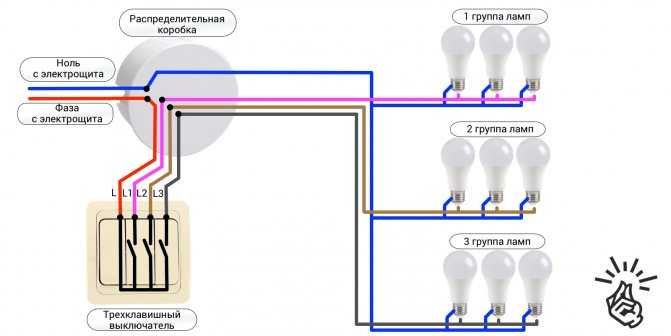 О поддержке режимов другими умными лампочками уточняйте у производителей.
О поддержке режимов другими умными лампочками уточняйте у производителей.
| Что сказать | Результат |
|---|---|
| Включи торшер в режим Чтения Выключи режим Фантазия на ночнике | Выбрать режим для конкретной Лампочки |
| Включи на люстре Ночной режим | Выбрать режим для группы Лампочек |
| Поставь режим Вечеринка на светильнике Включи режим освещения Чтение | Выбрать режим для всех Лампочек в той же комнате, где находится умная колонка |
| Включи режим Вечеринки в гостиной Выключи режим Сирена в детской | Выбрать режим для всех Лампочек в конкретной комнате |
Список режимов работы
Алиса | Вечеринка |
Джунгли | Неон |
Ночь | Океан |
Романтика | Свеча |
Сирена | Тревога |
Фантазия | Чтение |
| Что сказать | Результат |
|---|---|
| Выключи верхний свет в детской через 15 минут Включи торшер через 20 минут | Выполнить команду с задержкой |
| Включи свет на кухне завтра в 8 утра | Выполнить команду в определенное время |
| Что сказать | Результат |
|---|---|
| Включена ли настольная лампа? Какой цвет у бра? Какой свет у светильника? Какая яркость у торшера? | Состояние конкретной Лампочки |
| Включена ли настольная лампа в спальне? Какой цвет у бра в гостиной? Какой свет у светильника в детской? Какая яркость у торшера в коридоре? | Состояние Лампочки в конкретной комнате |
| Включен ли/выключен ли свет? Какой свет? Какой цвет? Какая яркость? | Состояние всех Лампочек в той же комнате, где находится умная колонка |
| Включен ли свет в спальне? Какой цвет в гостиной? Какой свет в детской? Какая яркость в коридоре? | Состояние всех Лампочек в конкретной комнате |
| Включен ли/выключен ли свет везде? Какой цвет везде? Какой свет везде? Какая яркость везде? | Состояние всех Лампочек в доме |
Если не получается управлять Лампочкой, убедитесь, что выполняются следующие условия:
Лампочка и приложение с Алисой привязаны к одному аккаунту
Для управления Лампочкой нужен аккаунт на Яндексе, поэтому управлять без авторизации (например, через наушники или часы) не получится.
На устройстве или в приложении Дом с Алисой войдите в тот же аккаунт, который вы использовали для настройки Лампочки.
Настроен сценарий совместной работы умных устройств
Чтобы одновременно управлять Лампочками и другими умными устройствами, настройте сценарий их совместной работы.
Включена синхронизация в Яндекс Браузере
Команды относятся к конкретной Лампочке или Лампочкам
Если вы хотите изменить настройки только одной Лампочки, произнесите ее название, если управляете несколькими — назовите дом, комнату или группу, к которой относится команда.
Их можно не уточнять, тогда Алиса изменит освещение в той комнате, где стоит умная колонка, — например, команда «Алиса, свет» включит или выключит Лампочки только в текущей комнате.
Если колонка не привязана к комнате или в комнате с ней нет Лампочек, настройки освещения изменятся во всем доме. Это же произойдет, если вы отдадите команду не через колонку, а через другое устройство или приложение с Алисой.
Написать в службу поддержки
Как установить интеллектуальную лампочку, три способа
В настоящее время существует множество интеллектуальных светодиодных ламп на выбор, и они представлены в множестве стилей и характеристик, подходящих для любого умного дома. Большинство из них подключаются через локальную сеть Wi-Fi, соединение Bluetooth вашего телефона или концентратор Zigbee, каждый из которых требует немного другого процесса настройки.
На прошлой неделе я купил несколько лампочек Wyze с поддержкой Wi-Fi, ламп C от GE с поддержкой Bluetooth и ламп Philips Hue с поддержкой Zigbee и провел день, устанавливая их и делая заметки. Вот мое краткое и простое руководство по установке умной лампочки Wi-Fi, Bluetooth или Zigbee.
Лампы Wyze с поддержкой Wi-Fi стоят всего 8 долларов каждая, что делает эти светодиоды белого света отличным выбором.
Wi-Fi
Светодиоды Wyze с регулируемой яркостью, белым светом и Wi-Fi не только превосходно работают с множеством функций по отличной цене, но и просты в установке.
1. Загрузите приложение Wyze и создайте учетную запись.
2. Выберите «Добавить продукт» в меню в правом верхнем углу главного экрана.
3. Выберите Wyze Bulb из списка устройств.
4. Убедитесь, что ваш телефон подключен к беспроводной сети 2,4 ГГц.
5. Вкрутите лампочку и выключите и включите питание три раза. Теперь вы находитесь в режиме сопряжения (лампочка будет мигать).
6. Введите имя и пароль вашей сети Wi-Fi.
7. Подключитесь к сети Wi-Fi умной лампочки Wyze в настройках.
8. Вернитесь в приложение, и лампочка подключится автоматически.
Готово. Приложение попросит вас создать уникальное имя для света, а затем вы сможете настроить собственные графики включения и выключения и подключить лампочки Wyze к Alexa или Google Assistant.
Другие умные лампочки с поддержкой Wi-Fi : Lifx.
Bluetooth
Мягкие белые умные лампочки C от GE продаются по две упаковки по 25 долларов. В отличие от лампочек Wyze, эти светодиоды GE подключаются через Bluetooth вашего телефона прямо из коробки. Вот как начать:
1. Загрузите приложение C by GE и создайте учетную запись.
2 . Выберите значок «плюс» в правом верхнем углу главного экрана, а затем «Добавить новые устройства».
3. Выберите «Свет» из списка устройств.
4. Вкрутите лампочку и включите свет.
5. Подождите несколько секунд, пока лампочка не мигнет три раза.
6. Выберите «Продолжить с приложением C by GE», и все готово.
Если вы хотите управлять этими светодиодами, когда вы находитесь за пределами радиуса действия Bluetooth, у вас есть два других варианта. Во-первых, вы можете купить C by GE C-Reach Smart Bridge за 50 долларов или использовать интеллектуальный динамик или дисплей Google Nest в качестве концентратора Wi-Fi для лампочек. Лампы C by GE также работают с Alexa и Siri через HomeKit, но вам понадобится концентратор C-Reach.
Другие умные лампочки с поддержкой Bluetooth : Philips.
Zigbee
Лампы Philips Hue White Zigbee требуют дополнительных действий, чем Wyze и C от GE. У него есть концентратор, который Philips называет Hue Bridge, который подключается к вашему маршрутизатору Wi-Fi. One Hue Bridge входит в комплект из двух светодиодов Philips Hue White LED за 70 долларов. Установка по-прежнему проста, но занимает на несколько минут больше времени (и я не фанат этого приложения).
1. Загрузите приложение Philips Hue и создайте учетную запись.
2. Подключите Hue Bridge к маршрутизатору Wi-Fi и подключите адаптер к розетке.
3. Вкрутите лампочку и включите ее.
4. Выберите «Поиск» в приложении, и оно найдет ваш Hue Bridge.
5. Нажмите кнопку в центре моста Hue.
6. Ваш светодиод подключится автоматически.
Приложение Philips Hue, безусловно, самое неудобное из трех. Приложение снова и снова просило меня поделиться своими домашними данными, чтобы подключить их к Siri и HomeKit, несмотря на отсутствие у меня интереса (лампочки также работают с Alexa и Google Assistant). Тем не менее, они быстро подключаются, несмотря на дополнительный шаг хаба. И приложение предлагает множество функций, от затемнения до планирования, группировки и создания сцен.
Другие умные лампочки с поддержкой Zigbee : Sengled.
Хотите узнать больше о светодиодах? Ознакомьтесь с этим удобным руководством, в котором описаны лучшие лампочки для каждой комнаты в вашем доме.
13 умных светодиодных ламп, которые стоят денег
+14 еще Посмотреть все фотографии
У вас есть умная лампочка? Вот как это настроить
У вас есть новая умная лампочка, чтобы исключить из вашей жизни некоторые рутинные задачи, такие как включение света каждую ночь? Вы приняли мудрое решение. Прежде чем вы сможете это сделать, вам нужно правильно настроить лампу.
Здесь мы рассмотрим использование бесплатного и универсального приложения для установки, настройки и использования функций вашей умной лампочки. Давайте начнем с этого.
Что такое умная лампочка?
Умная лампочка, по большей части, представляет собой обычную лампочку, которая вставляется в розетку и освещает вашу комнату. Это называется умной лампочкой, потому что она поставляется с такими возможностями подключения, как Wi-Fi, которые позволяют вам управлять лампочкой со своего смартфона.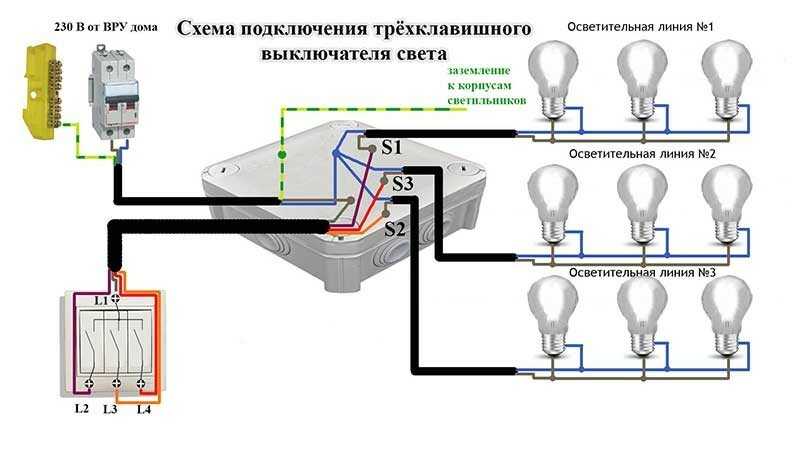 Вы можете находиться в любой точке мира и по-прежнему включать и выключать лампочку со своего смартфона.
Вы можете находиться в любой точке мира и по-прежнему включать и выключать лампочку со своего смартфона.
Связанный: Разница между Lifx и Philips Hue Smart Bulb
Возможности вашей лампочки на этом не заканчиваются. Он также предлагает несколько других полезных функций.
1. Как настроить умную лампочку
Хотя вы определенно можете подключить свою умную лампочку к розетке и использовать ее как обычную лампочку, вам нужно будет правильно настроить ее, чтобы использовать ее умные функции.
Для настройки умной лампочки требуется приложение. Smart Life — одно из универсальных приложений, которое вы можете использовать на устройствах iOS или Android для настройки умной лампочки. Это приложение работает и для ряда других смарт-устройств; вы можете сделать его приложением по умолчанию для управления всеми вашими смарт-устройствами.
Независимо от того, использовали ли вы это приложение раньше или нет, использовать его для настройки умной лампочки так же просто:
- Загрузите, установите и запустите бесплатное приложение Smart Life на своем устройстве Android или iOS.

- Создайте новую учетную запись, если у вас ее еще нет, и завершите ее настройку.
- Когда вы окажетесь на главном экране после входа в систему, коснитесь знака
- Приложение попросит вас выбрать устройство, которое вы хотите добавить. Нажмите на Освещение на левой боковой панели и выберите умную лампочку на правой боковой панели.
- Выберите соединение Wi-Fi и введите пароль. Затем нажмите Далее .
2 Изображения
- Вставьте умную лампочку в розетку и включите сетевой выключатель.
- Выключите лампу через несколько секунд. Затем снова включите его, подождав несколько секунд. Сделайте это три раза, и ваша лампочка будет готова к сопряжению.
- Ваша лампочка начнет быстро мигать. На этом этапе проверьте Индикатор подтверждения быстро мигает и нажмите Далее в приложении.
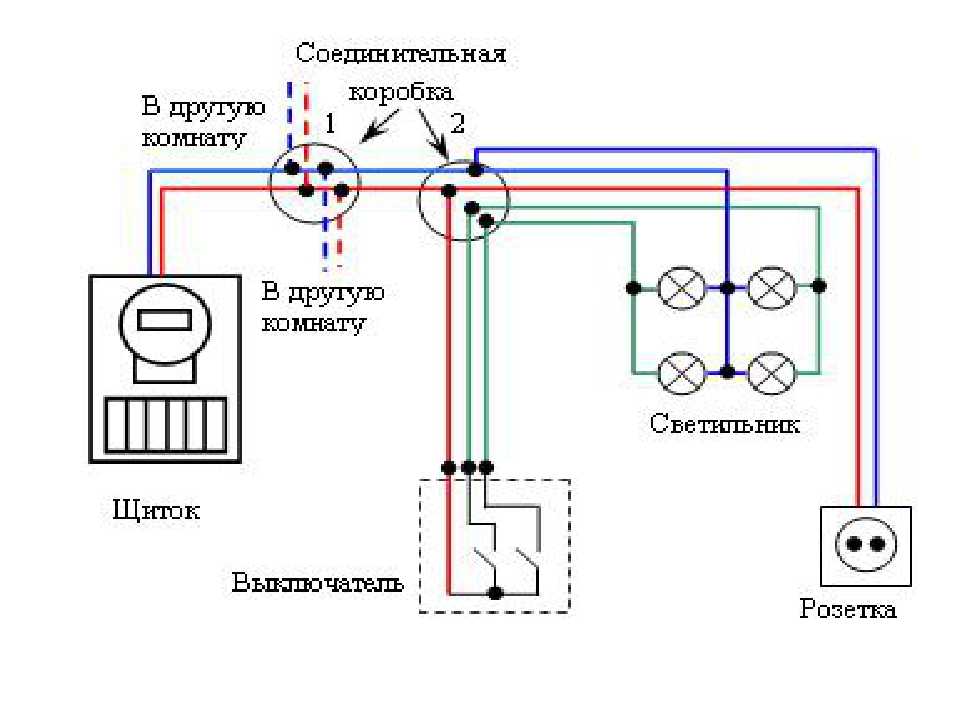
- После добавления лампочки в приложение введите имя лампочки и нажмите Сохранить .
2 изображения
Теперь вы готовы начать управлять своей умной лампочкой со своего смартфона.
2. Как правильно использовать умную лампочку
Умную лампочку можно использовать по-разному. Эта хитрость не ограничивается только включением и выключением лампочки со смартфона. Есть несколько других функций, которые повышают интеллектуальность вашего устройства.
Ниже перечислены некоторые из этих функций.
1. Измените цвет лампочки
Большинство умных лампочек позволяют менять цвет свечения. Таким образом, вы можете сделать свою комнату зеленой, красной, синей или любой другой ваш любимый цвет.
Вот как это сделать:
- Коснитесь лампочки в приложении Smart Life.
- Коснитесь параметра Color в верхней части экрана, чтобы изменить цвет лампочки.

- Используйте ползунок на экране, чтобы изменить цвет лампочки.
2 изображения
2. Включение/выключение лампы через определенное время
Если вы хотите, чтобы лампочка была включена или выключена только в течение определенного периода времени, вы можете ввести это время в своем приложении, и ваша лампочка будет включаться или выключаться, в зависимости от ее текущего состояния, по истечении указанного вами времени.
Вы можете установить для этого таймер, как показано ниже:
- Коснитесь лампочки в приложении Smart Life.
- Выберите параметр Оставшееся время в левом нижнем углу.
- Введите период времени, по истечении которого лампочка должна включаться или выключаться. Затем нажмите OK .
2 изображения
3. Включение/выключение лампы с помощью расписания
Расписания позволяют автоматизировать такие задачи, как включение и выключение лампочки в определенное время в определенные дни. Это в основном устраняет необходимость вручную нажимать кнопки, чтобы использовать лампочку каждый день.
Это в основном устраняет необходимость вручную нажимать кнопки, чтобы использовать лампочку каждый день.
Пока ваша умная лампочка подключена к Интернету и ее розетка включена, ваши предопределенные расписания будут работать нормально.
Вот как вы настраиваете свое первое расписание с помощью умной лампочки:
- Находясь на экране лампочки в приложении, коснитесь Расписание внизу.
- Выберите Добавить на появившемся экране, чтобы добавить новое расписание.
- Задайте настройки расписания, выбрав время, частоту, включение или выключение лампочки и т. д. Затем нажмите Сохранить , чтобы сохранить расписание.
2 изображения
3. Сценарии, когда умные лампочки действительно полезны
Умные лампочки полезны, и есть определенные сценарии, когда они оказываются еще более полезными. Вот несколько идей, когда ваша умная лампочка действительно может помочь.
Связано: 10 раздражающих проблем в вашем доме, решенных с помощью умных устройств
1. Когда тебя нет дома
Если вас нет дома и вы беспокоитесь о том, что кто-то проникнет в ваш дом, вы можете использовать функцию расписания для своей лампочки, чтобы представить, что кто-то находится в вашем доме. С помощью расписания вы можете заставить лампочку автоматически включаться, скажем, в 19:00, и это заставит других думать, что кто-то дома.
2. Подсветка настроения
Если у вас плохое настроение, вы можете создать для своей лампочки сцену, которая автоматически меняет цвет лампочки. Например, если вам нравится смотреть на успокаивающий синий цвет, когда вы злитесь, вы можете настроить сцену, которая изменит цвет вашей лампочки на синий.
Затем все, что вам нужно сделать, это нажать на эту сцену, и она выполнит для вас указанное действие.
Получите максимум от умной лампочки
Неразумно использовать умную лампочку как обычную лампочку.
